Как в андроиде записать разговор – 5 способов записать разговор на Андроид
ТОП 4-лучших приложения для записи разговоров на Android
Одной из самых востребованных функций смартфона в 21 веке является возможность записи голосовых вызовов. Несмотря на то, что некоторые производители андроид смартфонов, такие как OnePlus, Xiaomi и Huawei, включили эту функцию в стоковую версию Android, вопрос автоматической скрытой записи разговоров остается актуальным в настоящее время.
Для меня и моих коллег из редакции запись звонков — очень важная функция, так как она помогает мне сохранять важные разговоры, которые могут понадобиться гораздо позднее. За 2018 год в России участились случаи мошенничества с разглашением личных данных. Например, многие хотят узнать Ваш личный номер СНИЛС или другую наиболее важную информацию. При наличии записи, Вы можете спокойно обратиться в правоохранительные органы.
Если по этим или другим причинам Вам необходимо записывать вызовы на Android-устройстве, в Play Store есть действительно хорошие приложения, которые без особых проблем и настроек, позволят Вам делать это в автоматическом режиме. Представляем Вам ТОП-4 лучших программы для записи телефонных разговоров на андроидах.
Обратите внимание! Поскольку большинство приложений из представленного нами списка имеют практически одинаковое имя, обязательно загружайте программы только из обозначенных источников. Кроме того, запись телефонных разговор является незаконной в некоторых странах, например, в США, поэтому не забудьте проверить свои права.
Подборка лучших приложений для записи звонков на Android (бесплатно и платно без рекламы)
1. Truecaller
Многие из нас знают Truecaller, как приложение, идентифицирующее вызывающего абонента. Это позволяет выявлять спамные номера. Однако не многие из нас знают, что Truecaller также предлагает функцию записи звонков отличного качества. Я поклонник Truecaller, поскольку он помогаем мне не только записывать разговоры, но и блокировать СПАМ-звонки.
Тем не менее, обратите внимание, что функция записи звонков не является бесплатной и входит в премиальный план Truecaller, который стоит 49 долларов в месяц. Настоятельно рекомендуем перед покупкой воспользоваться бесплатной двухнедельной версией приложения.

Что говорят на форумах о Truecaller?
Здесь мы приведем основные проблемы, с которыми сталкиваются некоторые пользователи на форумах: Не показывается название звонящего контакта (периодически), который добавлен в записную книжку, иногда пропадают первые цифры. Ряд пользователей отметили расход батареи. Большая часть проблем решается удалением и переустановкой утилиты.
Загрузить в Google Play: https://play.google.com/store/apps/details?id=com.truecaller
2. Call Recorder
Call Recorder или его еще называют автоматическим регистратором звонков — одно из лучших приложений для записи. Вы можете его загрузить или скачать прямо сейчас и использовать. Я тестировал приложение на нескольких разных устройствах, и он работал безупречно на всех из них. Программа позволяет записывать любое количество вызовов. Оно также предоставляет вам три разных режима автоматической записи звонков. Вы можете либо записывать все вызовы, записывать вызовы только для сохраненных контактов, либо записывать вызовы для номеров, которые не сохраняются в ваших контактах. Согласитесь, очень удобно и довольно приятный интерфейс.

Приложение также имеет интеграцию с облачными сервисами DropBox и Google Диском, поэтому вам не нужно беспокоиться о нехватке места на вашем смартфоне. Все файлы автоматически сохраняются в облака. Вы можете использовать бесплатную версию приложения с рекламой, либо приобрести про версию, полностью удаляющую рекламу.
Что говорят на форумах о Call Recorder?
Некоторые пользователи Samsung устройств отметили ряд ошибок, которые связаны с неработающим микрофоном после записи разговора через «СинийЗуб». Владелец Oppo рассказал об автоматических отключениях приложения после записи в 5 секунд. HTC – отмечает проблему со слышимостью собеседника при записи. Sony после обновления приложения перестали записываться разговоры.
Загрузить в Google Play:
3. ACR программа записи разговоров
Call Recorder — ACR — еще одно отличное приложение, которое работает отлично почти на всех устройствах, на которых я тестировал его. Так же, как и автоматический рекордер звонков, приложение может отслеживать входящие и исходящие звонки. Основное преимущество этого приложения заключается в том, что это одно из тех приложений, которое не требует дополнительных настроек. Оно также поддерживает несколько облачных хранилищ, включая Dropbox, Google Drive, OneDrive, FTP и WebDAV. Кроме того, приложение даже позволяет вам напрямую отправлять записанные звонки по электронной почте. Вы можете без проблем использовать бесплатную версию приложения с рекламой купить про версию, чтобы удалить все объявления. Пожалуй, ACR является лучшим рекордером и одним из самых дешевых без рекламных приложений. ACR безошибочно записывает звонки в том числе и на андроиде 8 серии.

Что говорят на форумах о ACR?
Владелец Xiaomi рассказывает о проблеме прослушивания записи в телефоне, не регулируется звук. Кто-то отмечает зависания и «лаги» при первоначальном заходе в программу после перезагрузки устройства. Владелец Sony Z рассказал об искажении голоса входящего звонка.
Загрузить в Google Play:
4. RMC: Android Call Recorder
RMC: Android Call Recorder является одним из самых универсальных рекордеров для скрытой записи вызовов в Play Маркете. Приложение позволяет записывать не только голосовые вызовы в форматах MP3 и WAV, но также поддерживает другие форматы. Программа автоматически записывает на андроиде все входящие и исходящие вызовы и позволяет сортировать и выполнять поиск в журналах. Единственный минус данной программы – отсутствие передачи данных в облачные системы хранилищ.
Оно также имеет встроенную корзину, которая устраняет риск случайного удаления сохраненных вызовов. Вы также можете настраивать различные вещи, такие как каналы записи (выбор между моно и стерео), частота дискретизации и скорость передачи. Стандартная поддержка с облаками с Dropbox и Google Диском. Приложение полностью бесплатное и живет за счет рекламы.

Что говорят на форумах о RMC?
Одно из немногих приложений, о котором я не смог найти много отзывов и проблем с форумов. Единственное, на что удалось обратить внимание – программа выдает ошибку, когда прописывается путь сохранения записанных разговоров на карту памяти андроид устройства.
Скачать бесплатно на Play Market: https://play.google.com/store/apps/details?id=com.record.my.call&rdid=com.record.my.call
Краткие итоги
Вы никогда не узнаете, когда потребуется запись телефонного разговора, но когда это будет нужно, вы будете проклинать себя за то, что не воспользовались этой бесплатной функцией. Поскольку большинство приложений, упомянутых в этом списке, предлагают бесплатные версии (поддерживается рекламой), вам не повредит тестирование этих программ и не составит труда удалить то приложение, которое не подойдет для используемого гаджета. Большинство из упомянутых ошибок с форумов, разработки уже исправили обновлениями.
mobile-analytics.ru
Как записать телефонный разговор на Андроид
Пожалуй, каждый из нас хотя бы раз сталкивался с желанием записать телефонный разговор. И если в 90-ые годы ни одному мобильнику для этого не хватило бы ресурсов, то современные девайсы справляются с этим без особых затруднений. Однако многие владельцы смартфонов до сих пор не знают, как записать телефонный разговор на Андроид. Вот почему мы решили опубликовать данный материал. Сегодня мы во всех подробностях расскажем о том, что делать для того, чтобы записать разговор на Андроиде, куда сохраняются аудиозаписи и всегда ли всё это возможно.
Определенные ограничения
Компания Google не спешит внедрять в Android легкую возможность записи разговора по телефону. Дело в том, что во многих странах записывать голос человека без его разрешения или хотя бы его уведомления об этом нельзя. Именно поэтому американский поисковый гигант не стремится добавлять функцию записи телефонного разговора абсолютно во все смартфоны. Он просто не хочет способствовать увеличению количества нарушений закона.
Однако некоторые производители всё же делают приложение «Диктофон» более функциональным, предоставляя доступ к его активации прямо во время разговора. Делают они это на свой страх и риск. Впрочем, призвать к ответственности зачастую можно только пользователя, а не создателя смартфона.
Существуют многочисленные приложения, умеющие записывать разговор по телефону. В связи с законодательством многих государств они перед стартом записи производят оповещение собеседника при помощи звукового сигнала. К счастью, в большинстве случаев этот сигнал отключается. К слову говоря, прослушать получившийся результат чаще всего можно прямо в программе, не привлекая для этого сторонний аудиопроигрыватель.
Встроенные средства
Для начала следует попытаться записать разговор, воспользовавшись возможностями операционной системы. Вполне возможно, что установленная на ваш девайс фирменная оболочка позволяет это делать. Итак, следуйте нашему руководству:
Шаг 1. Во время разговора обратите внимание на экран смартфона. Вы увидите несколько иконок, которые служат для активации громкой связи и некоторых других функций. Перейдите ко второму экрану, содержащему дополнительные иконки, или нажмите на кнопку «Ещё».

Шаг 2. Здесь нажмите на кнопку «Диктофон», если таковая присутствует. Если её нет, то ваш смартфон не позволяет писать разговоры предустановленным диктофоном. Следует попробовать установить стороннее приложение, которое записывает разговор.
На смартфонах, работающих на более актуальной версии Android, можно включить автоматическую запись всех входящих и исходящих звонков. Инструкция:
Шаг 1. Запустите приложение «Телефон» (или «Вызовы») и перейдите в настройки. Для этого нажмите на значок в виде трех линий (иконка может отличаться в зависимости от производителя и особенностей устройства).

Шаг 2. Откроется страница настроек. Здесь найдите и выберите пункт «Запись вызовов». Включите автоматическую запись вызовов всех номеров или укажите определенные.

Обратите внимание: записанные таким образом разговоры обычно сохраняются в памяти телефона, если иное не указано в настройках программы «Диктофон». Точное наименование папки зависит от версии операционной системы Android и фирменной оболочки.
Использование Automatic Call Recorder
Многие сторонние решения не требуют что-то нажимать во время разговора. Они работают автоматически, запускаясь во время приёма вызова или после того, как вы набрали номер. Например, такой возможностью обладает программа Automatic Call Recorder, что понятно из её названия. Для использования утилиты совершите следующие действия:
Шаг 1. Скачайте и установите приложение, после чего запустите его.

Шаг 2. При первом запуске вам предложат выбрать тему оформления, увеличить громкость вызовов и настроить облачное сохранение аудиозаписей (поддерживаются сервисы Google Drive и Dropbox). Если хотите, то можете заняться этими настройками. Когда сделаете это или решите пропустить данный шаг — нажмите кнопку «Готово».

Обратите внимание: на смартфонах Samsung и некоторых других есть специальная энергосберегающая функция, отключающая приложения, которые давно не запускались. Если таковая имеется в вашем устройстве, то программа сразу предупредит об этом.

Шаг 3. Вытащите шторку с главным меню (можно просто нажать на три полоски, имеющиеся в левом верхнем углу). Нажмите здесь на пункт «Настройки».

Шаг 4. Здесь убедитесь в том, что активирован переключатель напротив пункта «Запись звонков».

Шаг 5. На этом главная настройка программы завершена. Конечно, вы можете ещё на некоторое время задержаться в данном разделе, но это уже условности. Главное, что приложение теперь автоматически будет писать каждый телефонный разговор.

Шаг 6. Ознакомиться со всеми сохраненными аудиозаписями вы можете в окне программы. Здесь вы сможете их послушать, удалить и совершить прочие несложные действия.

Обратите внимание: по умолчанию все аудиозаписи содержатся только в самой утилите. Лишь после нажатия кнопки «Сохранить» файл переносится в доступную для просмотра другими приложениями папку. До этого, например, вы не сможете перенести записи разговоров на компьютер.

Использование других приложений
Заметим, что на некоторых устройствах возможность записывать звонки наглухо заблокирована на уровне операционной системы. В результате любая программа, записывающая телефонный разговор, отказывается работать. К счастью, подобных смартфонов существует не очень много — в основном это касается старых девайсов, функционирующих под управлением Android 4.4 или более старой версии ОС.
Что касается других приложений, служащих для записи телефонного разговора, то по своим возможностям они практически равны рассмотренной выше утилите. В частности, вы можете попробовать установить следующие программы:
- Запись звонков — имеет достаточно богатые настройки, но может не сработать в том случае, если вы в данный момент используете Bluetooth. Платная версия умеет автоматически отправлять результат записи на указанный пользователем e-mail.
- Auto Call Recorder 2016 — здесь имеется функция резервного копирования, которая пригодится тем людям, которые очень часто меняют смартфон. Также это одна из немногих утилит такого рода, запуск которой может быть защищен паролем.
- Call Recorder — работает на огромном количестве устройств, стараясь обходить их защиту. Имеется возможность отправки аудиозаписи в облачный сервис — перечень сервисов удивляет своей длиной. Ещё создатели не забыли функцию резервного копирования по расписанию. Присутствует здесь и защита паролем.
Подведение итогов
В этой статье мы рассмотрели все самые популярные методы записи телефонного разговора. Ещё раз обращаем ваше внимание на тот факт, что Google недолюбливает функции, нарушающие законодательство тех или иных стран. В связи с этим программы такого рода удаляются из Google Play едва ли не по первой же жалобе. Поэтому не удивляйтесь, если не найдете в интернет-магазине каких-то из рассмотренных сегодня утилит.
setphone.ru
Как настроить запись телефонных разговоров на Андроид 9

Привет всем. Сегодня рассмотрим, как осуществить запись телефонных разговоров на Андроид 9. Почему рассматриваем именно эту версию?
Запись звонков на ранних версиях операционной системы Андроид затруднений в работе практически не вызывала. Начиная с 9 версии Гугл изменил политику с марта 2019 года, прикрыл возможность записи звонков и закрыл доступ к журналу звонков всем приложениям, предназначенным для записи, подстраиваясь под действующие законодательства разных стран.
Приложения, работавшие ранее без проблем и качественно писавшие разговоры, перестали выполнять свои функции на Андроид 9 и обезличивают журнал записанных звонков. В результате в записи собеседника или еле слышно или неслышно вообще Теперь без root-прав настроить эту функцию становиться невозможным.
Cube ACR
И все-таки остается выход и для пользователей 9 версии, это приложение Cube ACR. Приложение прекрасно работает на многих устройствах, со списком вы можете ознакомиться здесь.
Cube ACR может записывать звонки:
- телефонные
- Viber
- Telegram
- Skype
Это не весь список, который постоянно пополняется.
Ни одно другое приложение не может похвастаться такими возможностями.
При первом запуске программа запросит включить в “Специальных возможностях” функцию App Connector, это необходимо для доступа к журналу звонков ( я уже говорил выше об ограничениях, которые ввел гугл). Включайте, в противном случае в журнале программы будут обезличенные данные, в которых будет сложно ориентироваться.
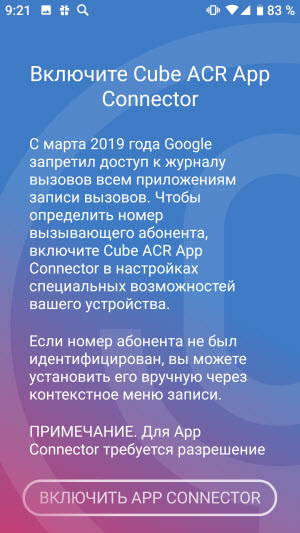

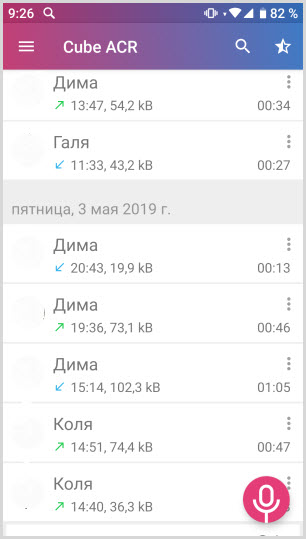
В результате вы получите рабочую, бесплатную версию приложения Cube ACR с небольшим набором необходимых функций.
- Запись звонков
- Управление журналом записей (поделится, удалить, комментировать и другие)
- Запись на встроенный диктофон.
Премиум (платная) версия дает более широкие возможности:
- Сохранение записи в разных форматах
- Резервное копирование
- Пин-код
- Сохранение записей на SD-карту
- Умное управление данными
Во время вызова на экране появиться виджет, с помощью которого можно отключить и включить запись.
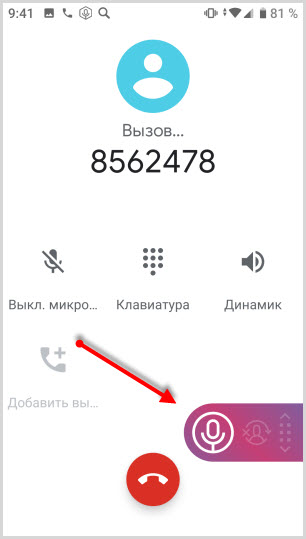
Если ваше устройство плохо записывает телефонный разговор, обратитесь к настройкам “Источник записи для VoIP”
В настройках приложения выбираете “Запись”
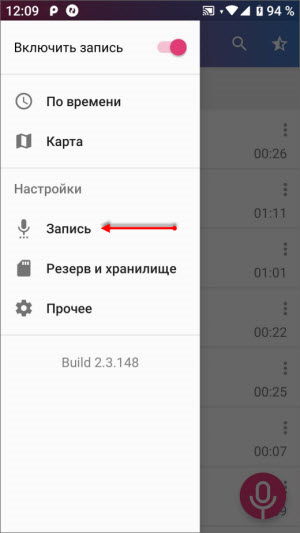
Находите “Источники записи”
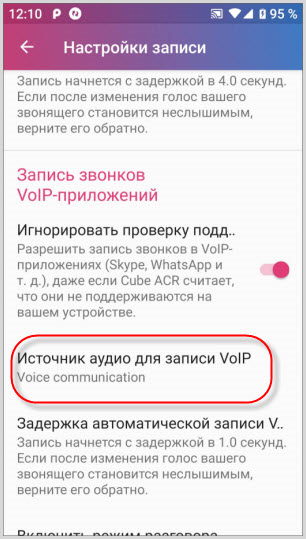
И устанавливаете другой источник. Тестируйте каждый.
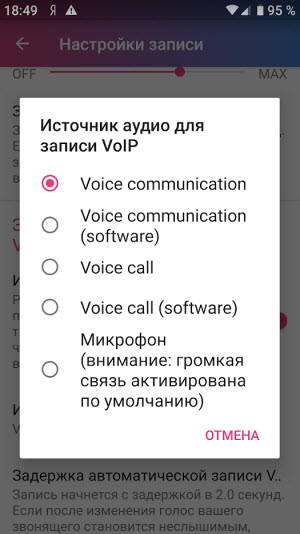
Дополнительно в бесплатной версии можно настроить геоположение звонка в разделе “Прочие настройки” и установить переключатель “Включить геотегирование”.
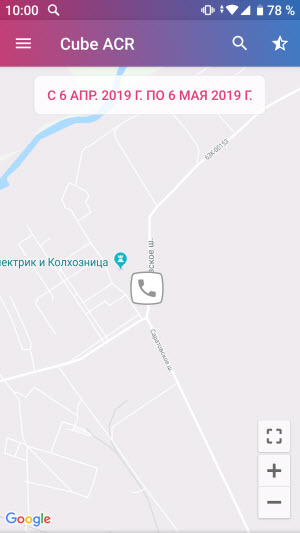
Скачать приложение можно в Плэй Маркет – Cube ACR и на форуме 4PDA все версии Premium Mod
Хочу предупредить, что запись звонков вы можете использовать только в личных целях не передавая запись третьим лицам, предупредив собеседника, что разговор записывается.
Запись звонков на телефон Самсунг
Многие испытывают проблему записи телефонных разговоров именно на Самсунг. Если вы обратили внимание, в списке моделей очень мало и все имеют версию Андроида 4.2.2 или 4.4.2 максимум.
Немного изучив эту тему, пришел к выводу, что в основном проблема решается сменой региона. В этом случае нужно перепрошить смартфон с заменой региона.
С одной стороны, смена прошивки для многих это проблема, но на самом деле ничего сложного нет. С другой стороны, это хоть какое-то решение.
Посмотрите видео и вы убедитесь, что сменить прошивку не сложно.
Все необходимы материалы для настроек записи телефонных разговоров на Андроид 9 (программы, прошивки) вы найдете на форуме 4pda и соответственно инструкции как и что делать.
usvinternet.ru
Как записать разговор на телефоне во время разговора
Нередко у современного человека появляется потребность в записи разговора по телефону. Для этого уже не нужно использовать диктофоны в виде отдельного устройства или другие неудобные методы. При наличии смартфона на базе Андроид процесс можно выполнить легко и быстро. Однако мало пользователей знают о такой функции, не понимают, как записать разговор в телефоне во время разговора. В статье представлено детальное описание подобного процесса, с пошаговым руководством.
Возможные ограничения
Перед тем как выполнять запись телефонного разговора, рекомендуется ознакомиться с особенностями и ограничениями процесса. Корпорация Google не спешит включать в ОС Андроид возможность быстрой и простой записи общения по телефону. Это вызвано тем, что во многих странах мира стоит запрет на запись голоса без разрешения человека. Поэтому функция может быть не во всех смартфонах, ведь компания не стремится нарушать законы.
Невзирая на этот факт, некоторые производители делают в наборе стандартных программ диктофон, который намного функциональнее, чем может показаться сразу. С его помощью можно сделать запись разговоров. Призывать к ответственности производителей не могут, поскольку все это ложится на самого пользователя техникой, а не изготовителя.
На данный момент есть много сторонних утилит, которые могут выполнять запись общения по гаджету. В результате законных требований перед началом записи собеседник уведомляется, что общение будет записываться после сигнала. Как правило, во многих случаях подобный сигнал просто отключается, а после записи можно выполнять прослушивание прямо в приложении без использования отдельных проигрывателей
Перед использованием функционала еще нужно понимать модель смартфона. Меньше всего проблем будет у пользователей Самсунг Галакси S, поскольку запись выполняется без дополнительных требований и сложностей. Невзирая на это пользователи современных устройств, у которых будет версия Андроида 4.0 и выше могут начинаться определенные проблемы. Нередко они появляются у владельцев китайских гаджетов, к примеру, Хонор и прочих.
В определенных девайсах, просто нет нужного программного обеспечения, а в других, возможность записи общения удалена из корневого каталога. Если не будет драйвера, то даже сторонние приложения из Плей Маркета могут не работать. Выход всегда есть, и доступные методы представлены ниже.
Варианты для записи телефонного разговора
Чтобы понять, как записать разговор по телефону, необходимо изучить все возможные варианты из представленных ниже. Они могут быть встроенными или проводятся вручную, через приложения и другие ресурсы. Один из них должен заработать.
Встроенные средства
Изначально рекомендуется пробовать использовать стандартные возможности смартфона и ОС Андроид. В некоторых случаях оболочка прошивки может включать такую возможность, поэтому используя руководство, будет положительный результат:
Рекомендуем почитать- Во время общения с человеком по телефону нужно посмотреть на дисплей, где будет возможность использования нескольких функций. Нужно сдвинуть экран и перейти на второй рабочий стол, после чего нажать на раздел «Еще».

- В открытом окне активировать клавишу диктофона при ее наличии. Если такая возможность отсутствует, значит, она исключена производителем. В таком случае можно испытать установку сторонних утилит.
Стоит отметить, что при использовании подобного метода данные будут сохраняться в памяти гаджета, однако в настройках можно выбирать другой путь. Точное название папки с записями зависит от оболочки и версии Андроид.
Использование Automatic Call Recorder
Многие утилиты от сторонних разработчиков во время функционирования не требуют активации дополнительных параметров во время общения. Их работа проводится в автоматическом режиме. После установки сервис будет запускаться самостоятельно, как только на телефон поступает звонок и проводится его принятие или создается исходящий вызов. Данный функционал есть в программе Automatic Call Recorder. Для нормальной работы и использования нужно сделать несколько действий:
Стоит отметить, что все записи при стандартных настройках будут сохраняться только в приложении. Только после нажатия на клавишу сохранения файл будет переноситься в память устройства, по указанному адресу. Без использования подобной функции перенос разговора на ПК будет невозможен.
Кроме того, на мобильных устройствах от Samsung, а также некоторых других гаджетах есть функция для сбережения энергии, которая может отключить утилиту, если ею давно не пользовались. При наличии подобной опции программа будет сразу давать предупреждение.
Использование других приложений
Некоторые смартфоны не могут вовсе делать запись звуков, поскольку эта опция блокирована операционной системой. Часто это можно заметить на айфоне. В таком случае даже установка дополнительного софта не даст нужного результата. Зачастую это относится к старым айфонам или смартфонам Андроид с версиями до 4.4.
Среди остальных приложений, которые могут использоваться для записи разговора можно выделить несколько эффективных. По своим возможностям они почти не уступают софту описанному выше. Рекомендуется испытать следующие программы:
- Запись звонков– характеризуется широкими функциональными возможностями, однако работа будет невозможной, если функция модуля Bluetooth активирована. При использовании платной версии программа будет автоматически отсылать собранные данные на почту.
- Auto Call Recorder 2016 – в приложении есть возможность создания резервной копии, что может стать полезным дополнением для пользователей, которым приходится часто менять гаджет. Кроме того, утилита может включать в себя защитный код для запуска.
- Call Recorder – программа, которая поддерживается многими аппаратами, эффективно обходит защиту. Пользователи могут сразу отправлять записи в облако, причем список ресурсов очень большой. Дополнительно есть возможность создания резервных копий по таймеру, приложение можно защищать кодом.
Запись телефонного разговора через ядро
Данный вариант подойдет для опытных пользователей. Для начала нужно установить на смартфон бесплатную программу rVoix. После этого:
- Определить, какой процессор установлен в смартфоне.
- Найти на сайте xda-developers.com или форуме 4pda.ru ядро (2wcr или CallRec).
- Разблокировать загрузчик и получить S-OFF.
- Записать recovery, получить доступ администратора к системным файлам.
- Прошить ядро на Андроид.
Описанные действия помогут делать запись общения по телефону.
В статье представлены самые популярные и рабочие способы для выполнения записи разговоров по телефону. В результате законодательства многих стран, функция удалена из стандартных возможностей гаджетов, а описанные утилиты нельзя установить из Плей Маркета.
 Загрузка …
Загрузка … Проверьте по номеру откуда звонили
Узнать
Понравилась статья? Поделиться с друзьями:
Может быть полезно:
tarifam.ru
Как записать разговор на Андроиде
На смартфонах Android мы можем не только звонить родным и отправлять сообщения, но и использовать различные службы для видеосвязи, определения местоположения, автоматического обновления информации о погодных условиях, пробках в городской местности и т.д.
Очень часто возникает необходимость записи телефонных разговоров, например, чтобы в дальнейшем сделать нарезку для приколов над своими друзьями или коллегами, установки мелодии в качестве звонка, использования звукового файла в случае каких-либо судебных разбирательств.
Так как большинство людей предпочитает Андроид, то и возникает вопрос, как записать телефонный разговор на свое устройство, и что для этого необходимо, какая версия системы должна быть установлена? В этом материале мы разберем все возможные способы записи телефонных звонков, не зависимо от модели вашего аппарата!
Запись разговоров стандартными средствами системы Андроид
Сначала рассмотрим способы записи при помощи встроенных опций системы. Мало кто знает, но вы можете записывать любой разговор, как только пойдет соединение. Например, вы набираете номер абонента и нажимаете клавишу вызова. Как только абонент возьмет трубку, можно нажать специальную вкладку для записи разговора. Причем в конечном файле будет слышно и вас, и вашего собеседника в хорошем качестве.
Итак, как это осуществить на практике?
- Зайдите в телефонную книгу или список вызовов и наберите номер любого человека.
- Теперь найдите вкладку «Еще», которая появится сразу же после набора номера.
- После нажатия откроется отдельное меню, в котором вам нужна кнопка «Дикт.». Как только вы нажмете эту вкладку, система автоматически будет записывать весь ваш разговор.
Допустим, что вы записали диалог с другим абонентом, но как его теперь прослушать? Здесь есть такие варианты.
- Зайдите в список последних разговоров. Те разговоры, для которых была сделана запись через диктофон, будут отображаться с отдельной иконкой. Нажмите на нее, чтобы прослушать запись. Данная опция работает как с исходящими, так и входящими вызовами.
- Можно вручную поискать запись на своем телефоне. Например, на многих телефонах, которые работают под Андроид, все разговоры будут сохраняться в директории Call Recording. Папка может быть создана автоматически как во внутренней памяти телефона, так и на SD-карте. В дальнейшем вы сможете скинуть записанный файл на компьютер или передать его по почте, отправить в социальные сети.
Вы знаете теперь, как записать телефонный разговор стандартными средствами. Но, как показывает практика, не все телефоны обладают такими возможностями. Что же делать в таком случае? Ответ прост – воспользоваться программными средствами из сервиса Google Play. Мы в этом материале рассмотрим несколько специальных программ!
С помощью приложения «Запись звонков»
Разработчики этого приложения не стали особо думать над названием и опубликовали его в Google Play как есть – «Запись звонков». Заходите в сервис и в поиске вводите название программы. Далее авторизуетесь под своей учетной записью, разрешаете установку приложения и открываете его для дальнейшей работы.
Сначала вам нужно немного настроить приложение.
- Сразу же активируйте пункт «Включить автоматический режим записи».
- Далее зайдите в пункт «Настройки медиа-контента» и смените стандартный AMR на WAV. Как вы знаете, формат WAV намного лучше других аудио форматов, поэтому ему и предпочтение.
- Зайдите в пункт «Источник аудио» и выберите там MIC. Все, настройка завершена.
Теперь при любом звонке система будет автоматически записывать разговор, и сохранять в отдельной папке. Если вы желаете записывать только определенные разговоры, то укажите в настройках программы соответствующий пункт. У этого приложения есть свои плюсы.
- Вы можете воспроизвести записанный разговор сразу же, не заходя в специальную директорию или папку.
- Все записи отображаются рядом с номером и наименованием абонента в списке вызовов.
- Любая запись может быть передана в социальные сети или синхронизирована с облачным сервисом Dropbox или Google Disk.
Еще в настройках можно выбирать только определенные контакты, для которых будет производиться запись или вовсе отключить данную опцию. Предусмотрена система поиска по записям, чтобы быстро найти тот или иной файл. Все файлы вы можете хранить как во внутренней памяти телефона, так и на SD-карте.
С помощью MP3 InCall Recorder & Voice
Еще одна не менее важная программа для Android – это MP3 InCall Recorder & Voice. У нее, как и у предыдущего приложения, присутствует большое количество разнообразных опций и особые отличия. Загрузить можно в Google Play, причем есть платная и бесплатная версии. Она намного дешевле приложения «Запись звонков», но интерфейс ее на иностранном языке!
Здесь присутствует плеер для прослушивания музыкальных файлов, диктофон, встроенный поиск для записей и многое другое. Запись будет доступна сразу же после поступления звонка. Вы просто нажимаете зеленую кнопку для принятия вызова и кликаете по красному микрофону. В приложении можно выбирать контактные данные, для которых запись будет осуществляться постоянно в автоматическом режиме. Для любителей кастомизации встроена опция, позволяющая размещать вкладку микрофона в любой области экрана.
Как только разговор будет записан, конечный файл вы можете отправить по почте, выложить в облачный сервис, социальные сети. Там же можно будет добавлять комментарии к файлу, редактировать его. Еще одна важная опция – это настройка уровня шума.
Вы можете установить пароль, чтобы никто из посторонних лиц не смог активировать приложение на вашем смартфоне.
Мы вам детально описали, как записать телефонный разговор на Андроид тремя способами. Какой из них использовать – решайте сами! Помните, что и вас могут таким образом записать, чтобы в дальнейшем использовать этот фрагмент для шантажа, прикола, доказательства в суде, поэтому хорошенько подумайте перед тем, как записывать с кем-то разговор только ради «шутки» или вреда.
mobimanual.ru
Как записать разговор на Андроид: запись по телефону
Любой человек хоть раз задумывался о возможности записать телефонный разговор на носитель. У этого могут быть разные мотивы и цели. В быту такая функция используется крайне редко, однако все же есть люди, которых интересует, как записать раз говор на андроид. С развитием технологий такая возможность стала доступна каждому пользователю мобильных телефонов. При этом можно выделить целый ряд методов, позволяющих делать это. Однако еще 10-15 лет назад для записи могло потребоваться дополнительное дорогостоящее оборудование.

Запись телефонного разговора можно использовать для разных целей. Можно просто сохранить важный деловой разговор, чтобы не забыть его детали. А можно использовать такую возможность в качестве защиты, если вам поступают угрозы по телефону. В любом случае, всем владельцам современных смартфонов не помешало бы знать о том, как записать телефонный разговор на андроид.
Проблемы, которые могут возникнуть при записи разговора
Перед тем, как записать разговор по телефону на андроид, важно знать о проблемах, которые могут возникнуть в ходе этой процедуры. Стоит начать с того, что некоторые производители категорически против записей телефонных разговоров, поскольку это противоречит защите информации. Таким образом, на этапе изготовления «железа» для будущего смартфона устанавливается ограничение, которое не позволяет записывать телефонные разговоры. В таком случае даже дополнительные программы не помогут решить проблему. Только покупка нового телефона, где эта возможность присутствует.
Если вы хотите записать телефонный разговор на андроиде Самсунг прошлых поколений, то ничего не получится. Практически на всей линейке устройств Samsung Galaxy, GT и Nexus производитель реализовал защиту от записи. Это связано с тем, что в большинстве стран, куда поставляются эти телефоны, запись разговора без ведома обеих сторон нарушает действующее законодательство и за это следует наказание. Поскольку компания не может определить, преступные ли намерения у пользователя, она просто решила заблокировать такую возможность на аппаратном уровне.
Некоторые телефоны позволяют записывать разговор, однако качество записи будет крайне плохим и неразборчивым. Или же будет записываться только голос владельца аппарата, с которого ведется запись. В список таких смартфонов входят Samsung Galaxy Ace, Fit, Gio; Sony Ericsson MT11i, линейка Sony Xperia, практически все устройства HTC, Asus Garmin A10, а также LG Optimus One. Стоит отметить, что это неполный список и сюда могут попадать другие модели современных мобильных телефонов. Однако они не были протестированы пользователями. В связи с этим рекомендуется проверять возможность на своем телефоне индивидуально.
Стандартные возможности Android для записи

Первым делом рассмотрим встроенные функции многих современных смартфонов, которые позволяют записывать телефонный разговор без использования дополнительных программ. Дело в том, что далеко не все производители стараются помешать своим клиентам производить запись разговоров. А также некоторые производители могут обеспечивать защиту на одной продукции, и не делать этого на других моделях.
Проверить наличие встроенной возможности на своем телефоне достаточно просто. Для этого необходимо позвонить кому-нибудь и найти соответствующую кнопку в меню разговора. Она должна располагаться среди значков «Громкая связь», «Выключить микрофон» и так далее. А также рекомендуется поискать ее в разделе «Еще», если такой имеется. Искомая функция должна иметь значок диктофона или похожий, а также называться «Запись/Recording», «Диктофон» или подобно.
Если вы нашли соответствующую кнопку в меню разговора, значит прошивка вашего телефона позволяет записывать разговор встроенными методами. При нажатии на эту кнопку начнется запись и автоматически завершится по окончании вызова. Здесь же стоит отметить, что у некоторых вызывают проблему поиск сохраненной записи. Это связано с тем, что разные производители указывают разный путь для сохраненных записей. При этом путь нельзя узнать или изменить в меню разговора.
Рекомендуется искать сохраненный разговор в следующих местах памяти телефона:
- Самое очевидное место, где можно найти запись — это стандартное приложение «Диктофон» на телефоне. Там можно как записать происходящее (вне телефонного разговора), так и прослушать уже созданные аудиофайлы. Однако стоит отметить, что не на всех прошивках есть вторая возможность в этом приложении. В любом случае, лучше всего начать с этого.
- Если приложения «Диктофон» нет или нет возможности прослушивать записанные файлы в нем, то рекомендуется воспользоваться встроенным или загруженным медиаплеером, который позволяет запускать все медиафайлы на телефоне. При этом такие приложения автоматически сканируют всю память телефона и находят файлы, которые поддерживаются.
- Как правило, предыдущие 2 способа решают проблему в большинстве случаев. Однако если по каким-то причинам они не помогают, то придется искать запись самостоятельно. Для этого понадобится проводник, позволяющий просматривать все файлы в памяти телефона. В зависимости от прошивки, такая программа может быть уже установлена производителем. Или же ее придется скачать с Play Market. Одна из лучших в своем роде, пользующаяся особой популярностью — это ES Проводник. Открыв файловую систему телефона, необходимо найти папку, куда сохраняются все записи диктофона. В стандартных версиях Андроид по умолчанию она называется «PhoneRecord». Однако это зависит от производителя и от прошивки. Таким образом, на телефонах марки Xiaomi такая папка носит название «sound_recorder/call_rec». Поэтому вполне возможно, что придется поискать эту папку самостоятельно. Однако это не так сложно, поскольку в ее названии в любом случае должно быть слово «Record» или его производные
- Есть еще один дополнительный способ, который может помочь в крайнем случае. Он подразумевает подключение смартфона к компьютеру посредством USB-кабеля. Подключив устройство, необходимо открыть его файловую систему и воспользоваться поиском файлов по расширению .mp3. Таким образом, компьютер самостоятельно просканирует ваш телефон и отобразит все файлы, которые подходят под параметры поиска.
Приложение Call Recorder

Теперь стоит рассмотреть дополнительное программное обеспечение, позволяющее записывать телефонные разговоры на Андроид. Многие современные смартфоны не имеют встроенной возможности записи. Поэтому вполне вероятно, что придется прибегнуть к функциям таких приложений. Первым делом рассмотрим наиболее популярную программу Call Recorder.
Важно отметить, что на сегодняшний день на платформе Google Play можно найти огромное количество приложений с таким названием. Однако в этом разделе статьи идет речь о программе Call Recorder от компании C Mobile. Это один из наиболее надежных и качественных вариантов, которые можно найти на площадке.
Рассматриваемое приложение позволяет установить автоматический режим записи, в котором будут записываться все входящие и исходящие вызовы. Если же отключить эту функцию, то в конце каждого разговора система будет спрашивать пользователя, нужно ли сохранять этот разговор. При отрицательном ответе файл будет удален.

В число дополнительных функций входит возможность установить пароль, что закроет доступ к записям третьим лицам. Контроль и управление созданными записями производится непосредственно из меню приложения. Здесь можно менять им названия, прослушивать их, удалять или отправлять кому-либо. Здесь важно отметить, что на территории Российской Федерации запись телефонных разговоров не преследуется по закону. Однако запрещено делиться такими записями с третьими лицами без согласия второй стороны разговора. Поэтому рекомендуется быть аккуратным и не нарушать действующее законодательство.
Помимо этого, в настройках пользователь может указать папку вывода записей, их формат, а также дополнительные параметры. Например, можно сделать так, чтобы записывался только голос собеседника или наоборот. При желании можно синхронизировать приложение с облачным хранилищем и отправлять сохраненные файлы туда.

Что касается интерфейса приложения, он выполнен довольно удобно и поддерживает русский язык. Таким образом, пользователю будет максимально удобно пользоваться Call Recorder от C Mobile. Настройка приложения крайне проста и не требует сложных действий. Каждый раздел отвечает за свою зону действия. Важно отметить, что приложения скачивается из Google Play бесплатно. Поэтому разработчики монетизируют свой продукт с помощью встроенной рекламы. Ее можно отключить за дополнительную плату, однако это совсем необязательно.
Ссылка на скачивание приложения с официальной страницы Google Play: //play.google.com/store/apps/details?id=polis.app.callrecorder&hl=ru
Приложение Call Recorder (SKVALEX)

На очереди еще одно приложение с названием Call Recorder. Однако на этот раз в качестве производителя выступает SKVALEX. Эта программа гораздо менее популярна, нежели предыдущая, однако она имеет главную особенность, которая существенно ее отличает. Она позволяет пользователю обойти аппаратную блокировку записей, предусмотренную производителем. Но стоит отметить, что это возможно далеко не всегда. В любом случае, если ваш телефон не позволяет записывать разговоры, то рекомендуется попробовать этот способ.
Главный недостаток этого приложения — это метод реализации. Бесплатно можно установить только пробную версию, в которой нет большинства функций, в том числе и обхода аппаратной блокировки записей. Поэтому придется сначала заплатить разработчику перед загрузкой. Однако это можно назвать и преимуществом, поскольку функции платных приложений всегда реализуются максимально качественно и эффективно.

Стоит отметить огромное количество различных функций, с которыми довольно сложно сразу разобраться. Пользователь может записывать разговоры в 5 различных форматах аудиофайлов. Сюда входит как классические MP3 и WAV, так и нестандартные AMR, FLAC и AAC. Для каждого из перечисленных форматов предусмотрены индивидуальные дополнительные настройки, позволяющие пользователю выставить наиболее подходящие для себя параметры.
Помимо этого, приложение позволяет устанавливать систему защиты повышенной безопасности, задавать шаблон для названий будущих аудиозаписей, а также настраивать сам аудиоплеер, в котором будет происходить прослушка сделанных записей. Можно устанавливать даже встроенные декодеры. Разработчик реализовал систему уведомлений. На выбор пользователя предлагается несколько цветовых решений интерфейса программы.
Стоит отдельно рассмотреть настройки фильтров. Если в приложении Call Recorder от C Mobile можно было либо установить автоматическую запись всех разговоров, либо выбирать каждый разговор отдельно, то в рассматриваемой программе предусмотрена возможность выставления фильтров. Можно устанавливать отдельные параметры номеров для входящих или исходящих вызовов, а также добавлять исключения.
Если не пользоваться функцией автоматической записи и фильтрами, то необходимо самостоятельно включать запись во время вызова с помощью соответствующей кнопки. Она появляется непосредственно в меню вызова отдельно от других кнопок, поэтому сразу бросается в глаза. При этом пользователь может самостоятельно регулировать ее положение на экране.
Запись разговора через ядро операционной системы
tarifam.ru
Запись разговора на Андроид — 5 лучших программ

Запись телефонных разговоров на Андроид является крайне полезной функцией как в бытовых, так и в рабочих ситуациях. К счастью, реализовать ее позволяют множество различных приложений, о которых мы расскажем в этой статье. Ознакомившись с ней вы будете знать, как записать разговор на Андроид и какая программа лучше всего подходит для таких целей.
Самый простой способ
Купить Xiaomi. Без шуток, на телефонах популярного китайского производителя возможность записи звонков доступна из коробки — соответствующая функция уже встроена в фирменную оболочку MIUI.
Почему остальные производители, например Самсунг, не берут пример с китайской компании? Дело в том, что законодательство большинства стран запрещает записывать телефонные разговоры трактуя это как нарушение конфиденциальности, тогда как в Китае это считается нормальной практикой.
Лучшее приложения для записи разговоров на Андроид
Владельцам смартфонов других производителей для записи звонков придется пользоваться сторонними программами, с работоспособностью которых могут возникать проблемы. Мы собрали 5 наиболее популярных приложений с лучшими отзывами от пользователей, но нет никаких гарантий, что все они будут корректно работать на вашем смартфоне. Скорее всего придется перебрать несколько вариантов, пока не найдете лучший.
№5 – Call Recorder от SKVALEX

Call Recorder от SKVALEX (ссылка на Google Play) распространяется абсолютно бесплатно. Эта программа позволяет конвертировать записанные файлы из одного формата в другой, а также добавлять к ним заметки. Есть удобная возможность паузы/возобновления записи непосредственно во время разговора. Для входа в приложение можно использоваться пароль или сканер отпечатков пальцев — это гарантия того, что к записанным звонкам не получат доступ посторонние люди.
При желании пользователь может включить опцию, автоматически удаляющую старые записи. При этом особо важные можно пометить и добавить в исключения. Даже с учетом продвинутого функционала программа имеет интуитивно понятный интерфейс, в котором не сложно разобраться без знания английского языка.
№4 – Automatic Call Recorder от CallsBOX

Automatic Call Recorder от CallsBOX — обновленная версия одного из самых старых приложений подобного рода. Теперь в бесплатной версии есть продвинутые фишки, которые ранее были доступны только платным подписчикам. Например, возможность синхронизации с Dropbox и Google Drive для загрузки файлов, а также выбор формата и качества записи.
Приложение позволяет сделать так, чтобы все звонки на определенный номер записывались автоматически или же наоборот — игнорировались. Есть функция выбора записи речи обеих сторон, или какого-то конкретного собеседника. Получившиеся аудиофайлы можно быстро отправлять по электронной почте или с помощью мессенджеров нажатием одной кнопки в программе.
№3 – Запись звонка от lovekara

Запись звонка от lovekara — самое простая программа для записи разговоров на Андроид, которая подойдет для старых смартфонов со слабыми характеристиками. У нее максимально простой и лаконичный интерфейс, а в арсенале есть только самые необходимые функции. Отсылать записи на почту или импортировать в мессенджеры прямо из программы не получится, но некоторым это и не нужно.
Программа позволяет сортировать записанные аудиофайлы по заданному параметру, а также включать или отключать опцию для автоматической записи всех разговоров автоматически. Версии на русском языке нет, но, как говорится, в трех соснах вы не потеряетесь.
№2 – Call Recorder от Green Apple Studio

В отличие от предыдущего приложение данная программа впечатляет своим функционалом. Среди всего бесплатного софта для записи Call Recorder от Green Apple Studio является абсолютным лидером. Перечислять все возможности софта не будем, на это потребуется полноценный обзор, отметим лишь, что с записанными аудиофайлами вы сможете делать все, что душа пожелает — отправлять, выгружать в облако, редактировать, тегать для быстрого поиска, добавлять заметки и т.д. Также предусмотрена очень гибкая настройка непосредственно процесса записи. В отзывах пользователи сообщают, что все без исключения функции, представленные в программе, работают адекватно и стабильно, как и сам софт в целом.
№1 – Запись звонков ACR

Запись звонков ACR — бесплатная программа, которую можно скачать на смартфон, работающий не только на Android 9, но и на более старых версиях, вплоть до Андроид 6. По функционалу программа не многим уступает предыдущей позиции топа, но в плане стабильности работы именно ее рекомендует большинство пользователей.
Помимо базовых настроек записи, которую можно вести в форматах MP3, M4A, OGG, WAV, AMR, 3GP, FLAC, MP4, в программе реализованы различные фильтры — запись по номеру, контакту, неизвестных номеров и т.д. Софт дружит с актуальными облачными хранилищами и мессенджерами, куда можно быстро выгружать записанные разговоры, при этом есть функция отправки только выбранной части записи, а не всего файла. Удаленные аудиодорожки помещаются в корзину, из которой их всегда можно восстановить если удалили что-то по ошибке. Интерфейс у ACR понятный, поэтому вы точно не запутаетесь и разберетесь как включить запись.
Что делать, если приложения не работают
Как уже говорилось, установив любое из вышеперечисленных приложений вы можете столкнуться с ситуацией, что оно функционирует нестабильно или не работает вовсе. Что делать в таких случаях?
- Удалите другие приложения для записи разговоров. Иногда между двумя программами схожей направленности может возникать конфликт, поэтому сделайте так, чтобы в памяти вашего гаджета было только то приложение, которым вы планируете пользоваться.
- Убедитесь, что у приложения есть необходимые разрешения для корректной работы. Возможно, при первом запуске вы случайно нажали не туда и не предоставили софту доступ к записи с микрофона или динамика.
- Переустановите приложение. Как бы банально это не звучало, зачастую данный способ помогает.
Казалось бы, все это очевидно, но каких-либо секретных способов подружить программу для записи с вашим телефоном нет. Придется экспериментировать с софтом до тех пор, пока не найдете подходящий для себя способ записи разговоров на Андроиде.
geekville.ru

